تسجيل الدخول إلى حساب العمل أو المؤسسة التعليمية باستخدام طريقة التحقق على خطوتين
الغرض من هذه المقالة هو التنقل عبر تجربة تسجيل دخول نموذجية. للحصول على تعليمات حول تسجيل الدخول، أو لاستكشاف المشكلات وإصلاحها، راجع مواجهة مشكلة في المصادقة الثنائية.
ما هي تجربة تسجيل الدخول؟
تختلف تجربة تسجيل الدخول وفقا لما تختار استخدامه كعامل ثان: مكالمة هاتفية أو تطبيق مصادقة أو نصوص.
تسجيل الدخول باستخدام مكالمة هاتفية
توضح المعلومات التالية تجربة التحقق على خطوتين مع مكالمة إلى هاتفك المحمول أو هاتف المكتب.
-
سجل الدخول إلى تطبيق أو خدمة مثل Microsoft 365 باستخدام اسم المستخدم وكلمة المرور.
-
تتصل بك Microsoft.
-
أجب على الهاتف واضغط على مفتاح # .
تسجيل الدخول باستخدام رسالة نصية
توضح المعلومات التالية تجربة التحقق على خطوتين مع رسالة نصية إلى هاتفك المحمول:
-
سجل الدخول إلى تطبيق أو خدمة مثل Microsoft 365 باستخدام اسم المستخدم وكلمة المرور.
-
ترسل لك Microsoft رسالة نصية تحتوي على رمز تحقق.
-
أدخل التعليمات البرمجية في المربع المتوفر في صفحة تسجيل الدخول.
تسجيل الدخول باستخدام تطبيق Microsoft Authenticator
توضح المعلومات التالية تجربة استخدام تطبيق Microsoft Authenticator للتحقق على خطوتين. هناك طريقتان مختلفتان لاستخدام التطبيق. يمكنك تلقي إعلامات مؤقتة على جهازك، أو يمكنك فتح التطبيق للحصول على رمز تحقق.
لتسجيل الدخول باستخدام إعلام من تطبيق Microsoft Authenticator
-
سجل الدخول إلى تطبيق أو خدمة مثل Microsoft 365 باستخدام اسم المستخدم وكلمة المرور.
-
ترسل Microsoft إعلاما إلى تطبيق Microsoft Authenticator على جهازك.
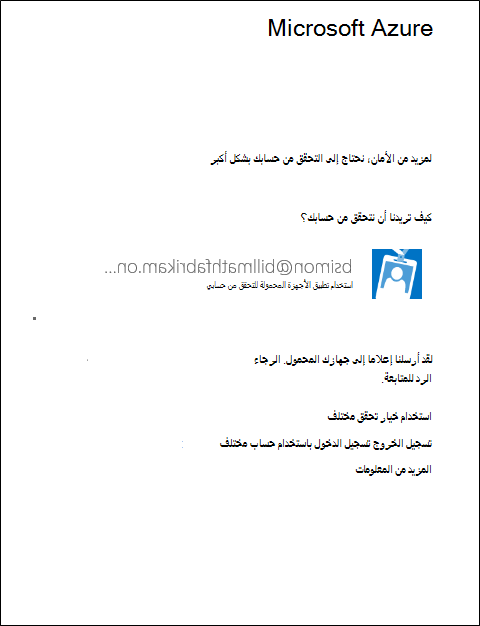
-
افتح الإعلام على هاتفك وحدد مفتاح التحقق. إذا كانت شركتك تتطلب رمز PIN، فقم بإدخاله هنا. يجب أن يتم تسجيل دخولك الآن.
لتسجيل الدخول باستخدام رمز التحقق باستخدام تطبيق Microsoft Authenticator
إذا كنت تستخدم تطبيق Microsoft Authenticator للحصول على رموز التحقق، فسترى رقما تحت اسم حسابك عند فتح التطبيق. يتغير هذا الرقم كل 30 ثانية بحيث لا تستخدم الرقم نفسه مرتين. عندما يطلب منك رمز التحقق، افتح التطبيق واستخدم أي رقم يتم عرضه حاليا.
-
سجل الدخول إلى تطبيق أو خدمة مثل Microsoft 365 باستخدام اسم المستخدم وكلمة المرور.
-
تطالبك Microsoft برمز تحقق.
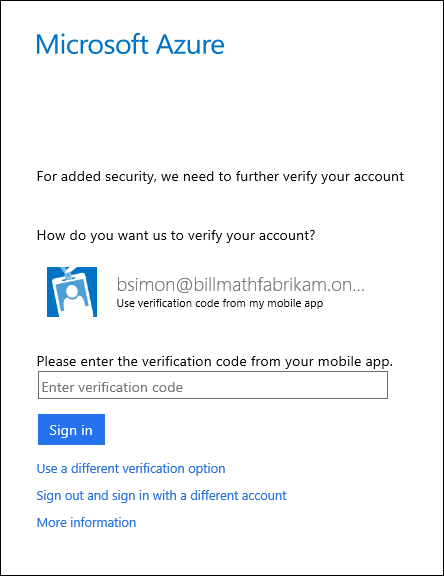
-
افتح تطبيق Microsoft Authenticator على هاتفك وأدخل الرمز في المربع الذي تقوم بتسجيل الدخول إليه.
تسجيل الدخول باستخدام أسلوب بديل
في بعض الأحيان لا يكون لديك الهاتف أو الجهاز الذي قمت بإعداده كطريقة التحقق المفضلة لديك. هذا الموقف هو السبب في أننا نوصي بإعداد أساليب النسخ الاحتياطي لحسابك. يوضح لك القسم التالي كيفية تسجيل الدخول باستخدام أسلوب بديل عندما لا يكون الأسلوب الأساسي متوفرا.
-
سجل الدخول إلى تطبيق أو خدمة مثل Microsoft 365 باستخدام اسم المستخدم وكلمة المرور.
-
حدد استخدام خيار تحقق مختلف. ترى خيارات تحقق مختلفة استنادا إلى عدد الخيارات التي قمت بإعدادها.
-
اختر أسلوبا بديلا وسجل الدخول.
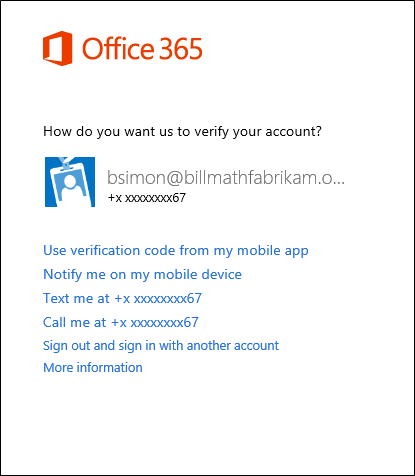
الخطوات التالية
-
إذا كنت تواجه مشكلات في تسجيل الدخول باستخدام التحقق على خطوتين، فاحصل على مزيد من المعلومات في مواجهة مشكلة في المصادقة الثنائية.
-
تعرف على كيفية إدارة إعدادات التحقق على خطوتين.
-
تعرف على كيفية بدء استخدام تطبيق Microsoft Authenticator بحيث يمكنك استخدام الإعلامات لتسجيل الدخول، بدلا من الرسائل النصية والمكالمات الهاتفية.










